Webpack — сборщик модулей, который позволяет скомпилировать JavaScript-модули в единый JS-файл. Также работает с TypeScript, CoffeeScript, его можно использовать совместно с Node.js. Webpack реализован как программа, которая при запуске обрабатывает модули, строит между ними граф зависимостей, а потом на основе графа генерирует единый файл.
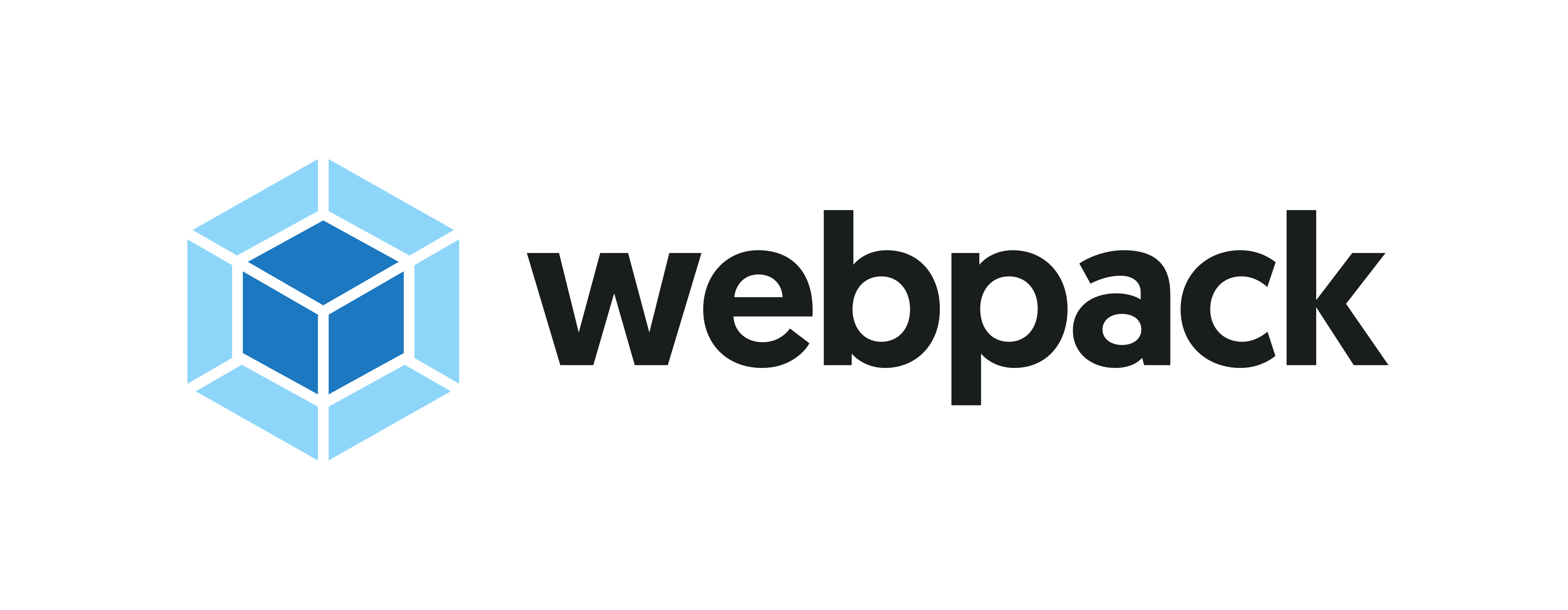
Кто пользуется Webpack
- Frontend-разработчики, которые используют в работе JavaScript и его фреймворки.
- Backend-разработчики, пишущие серверную часть сайта или веб-приложения с помощью Node.js.
- Программисты на TypeScript и CoffeeScript — языках на базе JS, которые применяются во фронтенде и иногда в бэкенде.
Для чего нужен Webpack
Webpack используется:
- для быстрого объединения множества JavaScript-файлов в один большой;
- более легкого подключения кода JS к HTML-странице;
- транспиляции, или перевода кода на TypeScript или CoffeeScript на «чистый» JavaScript;
- подготовки файлов к размещению на сервере для их оптимизации;
- адаптации кода к старым версиям браузера;
- тестирования написанного кода с помощью локального сервера, где запускается собранный проект;
- разнообразных преобразований кода и выполнения дополнительных действий.
Понятия Webpack
Entry. Точка входа — файл, с которого сборщик начинает объединять модули. Обычно это основной JS-файл проекта, и от него зависят все остальные.
Output. Точка выхода — файл, в который запишется собранный проект. При настройке Webpack в качестве точки выхода указывают путь к конечному файлу.
Bundle. Бандл — собранный из модулей большой файл, результат работы сборщика.
Loaders. Они же лоадеры, или загрузчики — дополнительные сущности, которые расширяют возможности Webpack по преобразованию. По умолчанию сборщик распознает только файлы JS и JSON. С помощью лоадеров можно «научить» его понимать и другие файлы, от таблиц стилей CSS до изображений. Загрузчики скачиваются отдельно.
Plugins. Плагины — второй вид дополнительных сущностей. Это надстройки для решения дополнительных задач, например автоматического создания HTML-файла, к которому подключается бандл. Они тоже скачиваются отдельно.
Режимы. Режимы работы — наборы настроек для разных задач.
- Режим production — для финальной сборки перед загрузкой на сервер. Предусматривает максимальную оптимизацию и сжатие кода.
- Режим development — для тестовых сборок, которые нужны при разработке. Упор делается не на оптимизацию, а на читаемость. Можно скачать дополнительный модуль webpack-dev-server и запустить локальный сервер для тестирования проекта. С ним проект будет пересобираться при каждом изменении кода, и эти изменения будут применяться в реальном времени.
- Режим none не предусматривает оптимизации и отключает ее настройки.
По умолчанию Webpack работает в режиме none.
Как работает сборщик
- Перед началом работы программист создает в папке проекта файл webpack.config.js. Он нужен для его настройки. Чтобы файл заработал, сборщик уже должен быть установлен.
- В файле разработчик прописывает настройки сборщика для проекта. Он указывает точку входа и выхода, лоадеры и плагины, которые нужно применить при сборке. Там же можно установить режим работы — production или development.
- В настройках менеджера пакетов npm разработчик указывает условия для запуска Webpack. Теперь при выполнении определенной команды запустится сборщик.
- При запуске Webpack использует файл конфигурации webpack.config.js, где пользователь ранее указал настройки. Он находит файлы, связанные с точкой входа, строит граф их зависимостей, а потом собирает все в единый бандл на основе графа. Так бандл получается корректным, и все в нем подключается в правильном порядке.
Как начать работу с Webpack
Webpack можно скачать бесплатно из официального репозитория на GitHub либо установить с помощью менеджеров пакетов npm или Yarn. Инструмент может быть установлен глобально либо локально для каждого проекта.
Глобальная установка
С помощью npm:
npm i -g webpack webpack-cli
С помощью Yarn:
yarn global add webpack webpack-cli
Теперь можно запустить Webpack:
webpack-cli
Локальная установка
C помощью Yarn:
yarn add webpack webpack-cli -D
C помощью npm:
npm i webpack webpack-cli —save-dev
После этого нужно добавить строки в package.json файл:
{
//…
«scripts»: {
«build»: «webpack»
}
}
После этого можно запустить Webpack, введя в корневом каталоге проекта:
yarn build
Затем через менеджер пакетов устанавливаются лоадеры и плагины и настраивается конфигурационный файл для проекта.




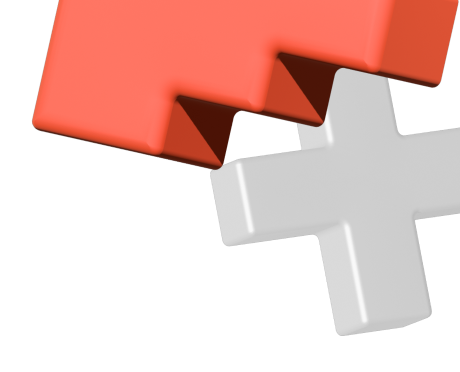
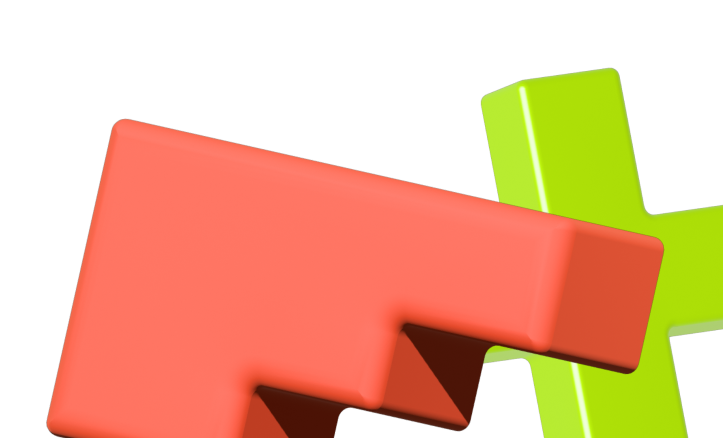
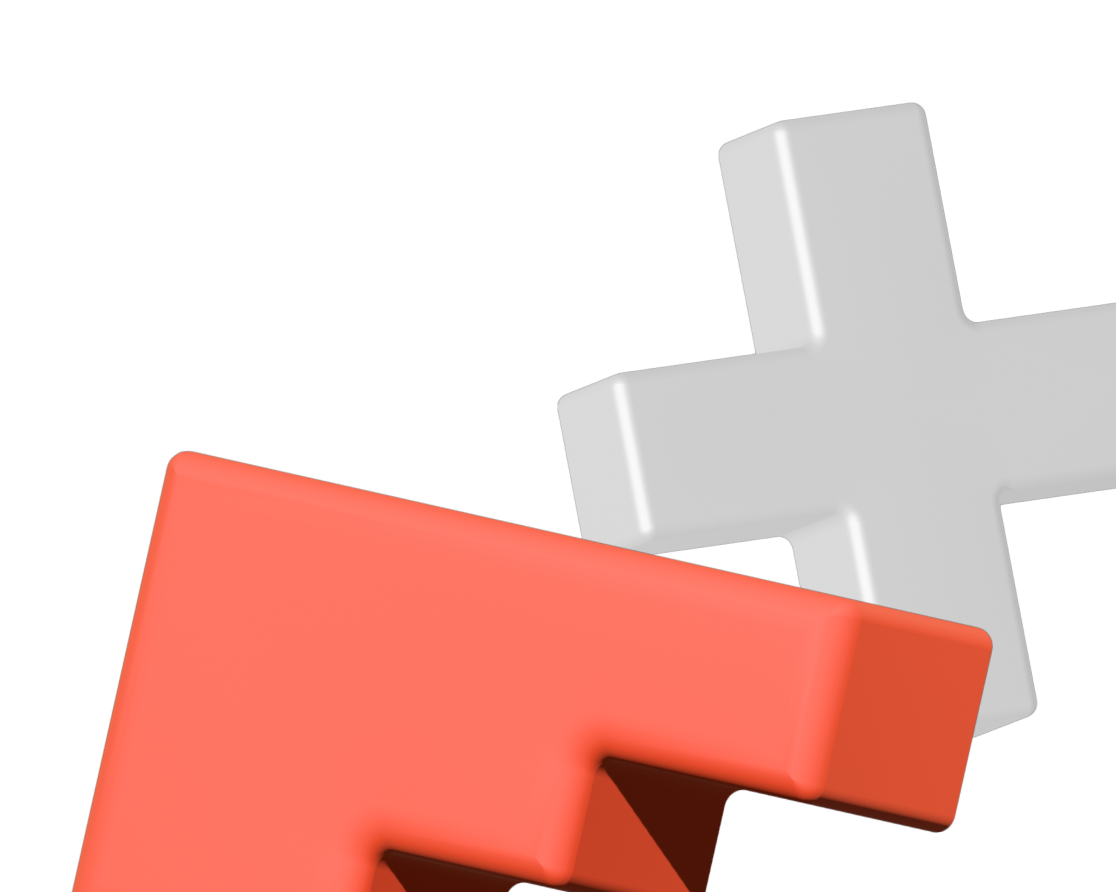

0 комментариев